-
 yamanami69
yamanami69
- 6512
- 0
- 1
- 2
 ヤマサミ
@yamanami69
ヤマサミ
@yamanami69
ゲーム作ってみたい~という方がいらっしゃったので、ちらりと解説してみます。制作ツールのウディタはこちら silversecond.com/WolfRPGEditor/ からダウンロードできます。本当に素敵なツールですよ~(^O^)プログラミング言語不要です!
2015-08-01 19:58:42 ヤマサミ
@yamanami69
ヤマサミ
@yamanami69
ダウンロードすると、こういうファイルたちが出てきます。まずは「Game」を押して、説明用ゲームをプレイしてみてください(カーソルが別のところに行ってますが)。ウディタで何ができるかわかります。まあ、基本的にドラ○エ風RPGです。 pic.twitter.com/IqPNwlYys2
2015-08-01 20:01:01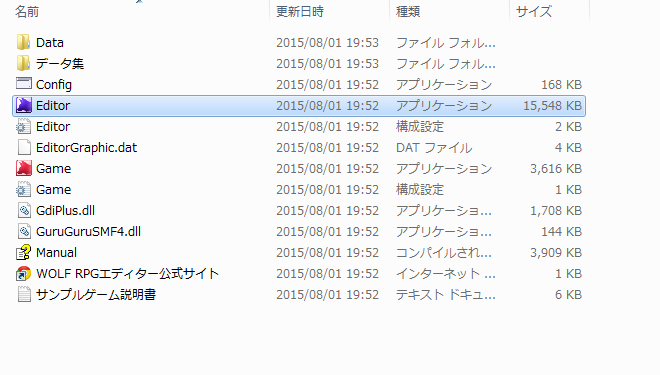 拡大
拡大
 ヤマサミ
@yamanami69
ヤマサミ
@yamanami69
テストプレイが終わったら、いよいよゲームを作ります!「Editor」を押して下さい。こんな画面が出てきます。なんじゃこりゃー!真っ暗ですね!まずマップを作りましょう。1番レイヤーを選択し、マップを描くためのアイコンを押して下さい。 pic.twitter.com/1P7PrxrKxV
2015-08-01 20:09:17 拡大
拡大
 ヤマサミ
@yamanami69
ヤマサミ
@yamanami69
すると、右側に新しいウィンドウが出ましたね。マップチップと呼ばれるものです。町だの山だの描けますが、最初なので草原でいいでしょう。1番レイヤーを選択した時点で、鉛筆アイコンは自動で選択されているはずです。ぬりぬり~っと塗りましょう。 pic.twitter.com/d0LRhzJaTC
2015-08-01 20:13:21 拡大
拡大
 ヤマサミ
@yamanami69
ヤマサミ
@yamanami69
マップの新規作成をします。色々やってたら5番になってしまいましたが気にしないで下さい。OKを押すと先ほどのように真っ黒のマップが出るので、同じように草を塗って下さい。 pic.twitter.com/LCOjGGNbGR
2015-08-01 21:02:04 拡大
拡大
 ヤマサミ
@yamanami69
ヤマサミ
@yamanami69
マップが塗れたら、キャラクターを用意します。黄色いアイコンを押すと新しいウィンドウが出ますね(マップチップは邪魔なので閉じました)。ウディタには最初からキャラクターが用意されてます。最初なので、それを適当に改造しましょう。 pic.twitter.com/7g62qA7Hav
2015-08-01 20:19:32 拡大
拡大
 ヤマサミ
@yamanami69
ヤマサミ
@yamanami69
先ほどのウディタのファイルの中から、「データ集」→(空データ[基本システム入り])→Data→CharaChipと見ていって下さい。たくさんキャラが並んでますね。手持ちのお絵描きソフトで描きかえて行って下さい。最初はこれに半日かかる; pic.twitter.com/qUUwY49dev
2015-08-01 20:29:19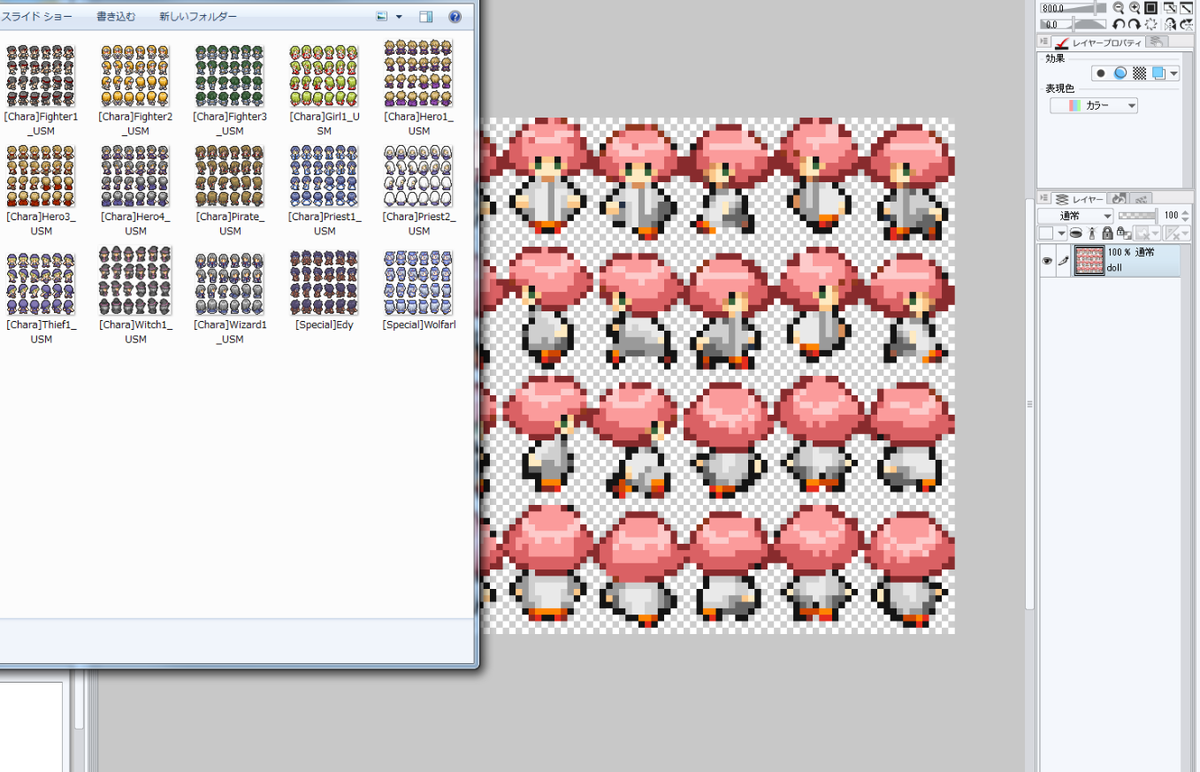 拡大
拡大
↑これ、開くファイルを間違えておりました。正しくは
「Data」→「CharaChip」です。
 ヤマサミ
@yamanami69
ヤマサミ
@yamanami69
キャラクターが描けたら、設定をします。とりあえず名前を書き換えましょう。肩書はどうでもいいです。歩行グラフィック画像を、自分のオリキャラちゃんに設定しましょう。ステータスは、今はどうでもいいです。 pic.twitter.com/1fhipJdR8V
2015-08-01 20:36:05 拡大
拡大
 ヤマサミ
@yamanami69
ヤマサミ
@yamanami69
次、せっかくだから魔法とか使いたいですよね。これはテストゲームのデータを改造してるだけなので、魔法は最初から用意されてます。ちょっと数字をいじって、「最初からヒールを使える」「レベル2でファイアーボールを覚える」ようにしました。 pic.twitter.com/5aT8LfXjx3
2015-08-01 20:40:24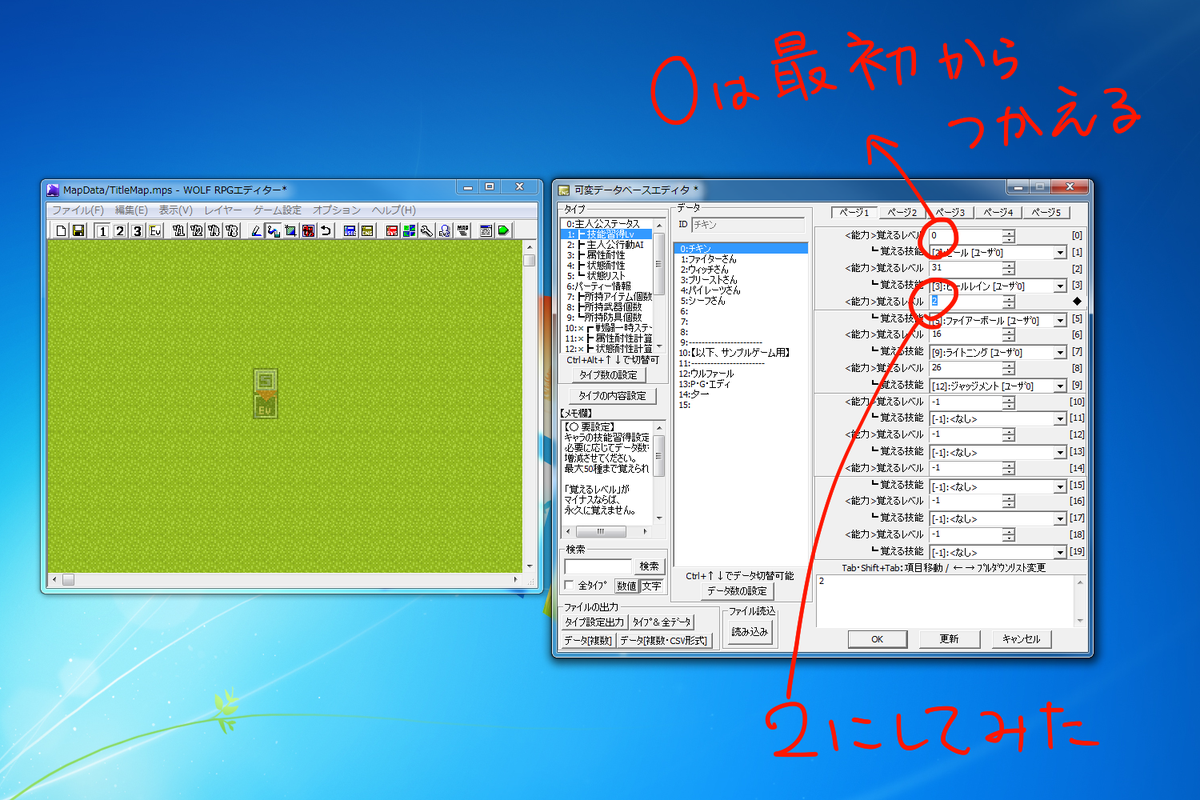 拡大
拡大
 ヤマサミ
@yamanami69
ヤマサミ
@yamanami69
次に、オリキャラでプレイを開始する設定をします。6番のパーティー情報で、オリキャラちゃんを選択してください。さっき書き忘れましたが、情報変えたら「更新」ボタンを押してね! pic.twitter.com/7KzA2ZsJxP
2015-08-01 20:44:31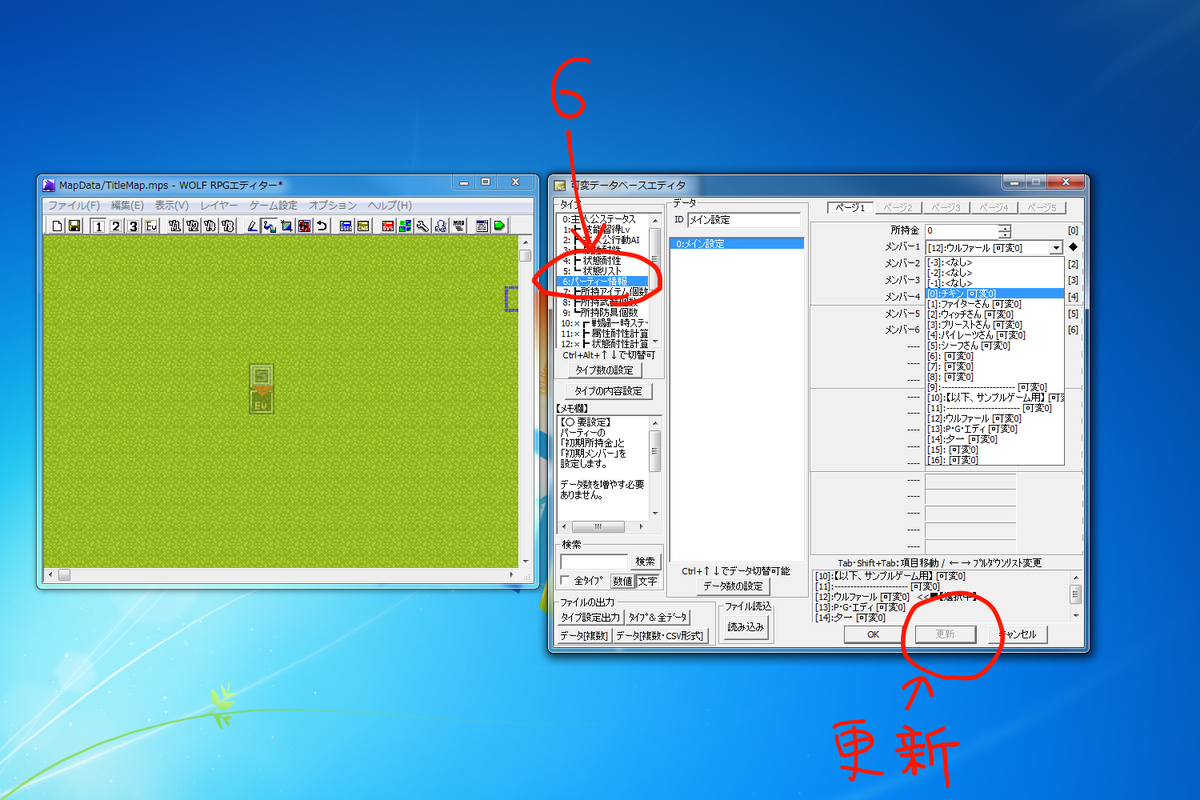 拡大
拡大
 ヤマサミ
@yamanami69
ヤマサミ
@yamanami69
マップができたら、イベント編集アイコンを押して下さい。そして草原の適当なところを左クリック。メニューが出るので、、「ゲーム開始位置に設定」を選んで下さい。灰色のSマークが出現します。 pic.twitter.com/xaN06WhUW3
2015-08-01 21:06:02 拡大
拡大
↑このタイミングでマップの失敗に気づいて新規作成をやりなおしたので「マップができたら」なんて言ってます。気にしないで下さい。
 ヤマサミ
@yamanami69
ヤマサミ
@yamanami69
次に敵を作ります。マップの適当な所をダブルクリックして新規イベントを作ります。名前はなんでもいいです。グラフィックも、今はなんでもいいです。 pic.twitter.com/EJJdGaF3me
2015-08-01 21:09:12 拡大
拡大
 ヤマサミ
@yamanami69
ヤマサミ
@yamanami69
「コマンド入力ウィンドウ表示」を押し、「コモンイベント」を押し、「アイテム増減」と書いてあるところを押して、「コモン28:◆バトルの発生」を選択してください。 pic.twitter.com/YaErrDzIQd
2015-08-01 21:13:26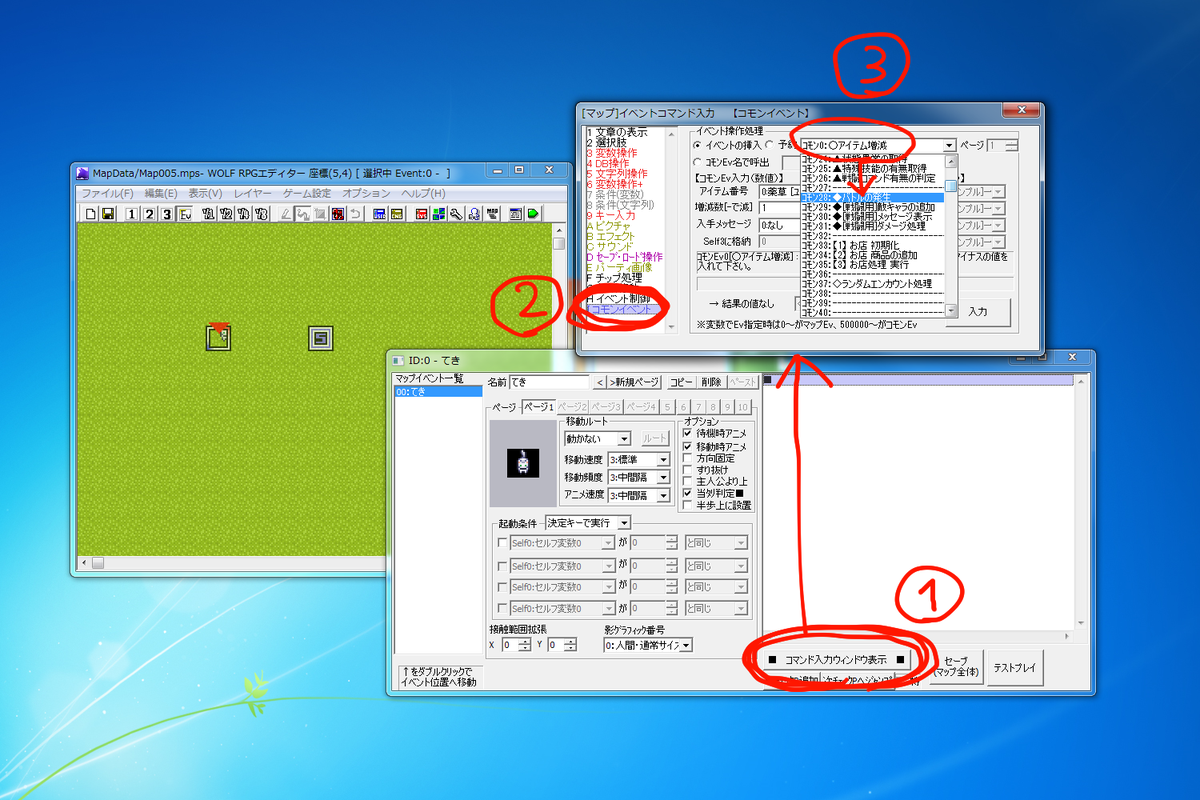 拡大
拡大
 ヤマサミ
@yamanami69
ヤマサミ
@yamanami69
敵の内容を選びます。最初から色々データがそろってますが、まあオオカミでいいでしょう。「入力」を押すと紫の文字で入力されます。できたらセーブを押しましょう。 pic.twitter.com/m06aaGPHD1
2015-08-01 21:17:21 拡大
拡大
 ヤマサミ
@yamanami69
ヤマサミ
@yamanami69
最後に「テストプレイ」を押します。ゲームがはじまりました!まあ凄い!これで猫ちゃんに近づいて決定キーを押すと、設定した通りバトルがはじまります!やったね!これがウディタの基本です。 pic.twitter.com/vwJiVY0OOr
2015-08-01 21:21:24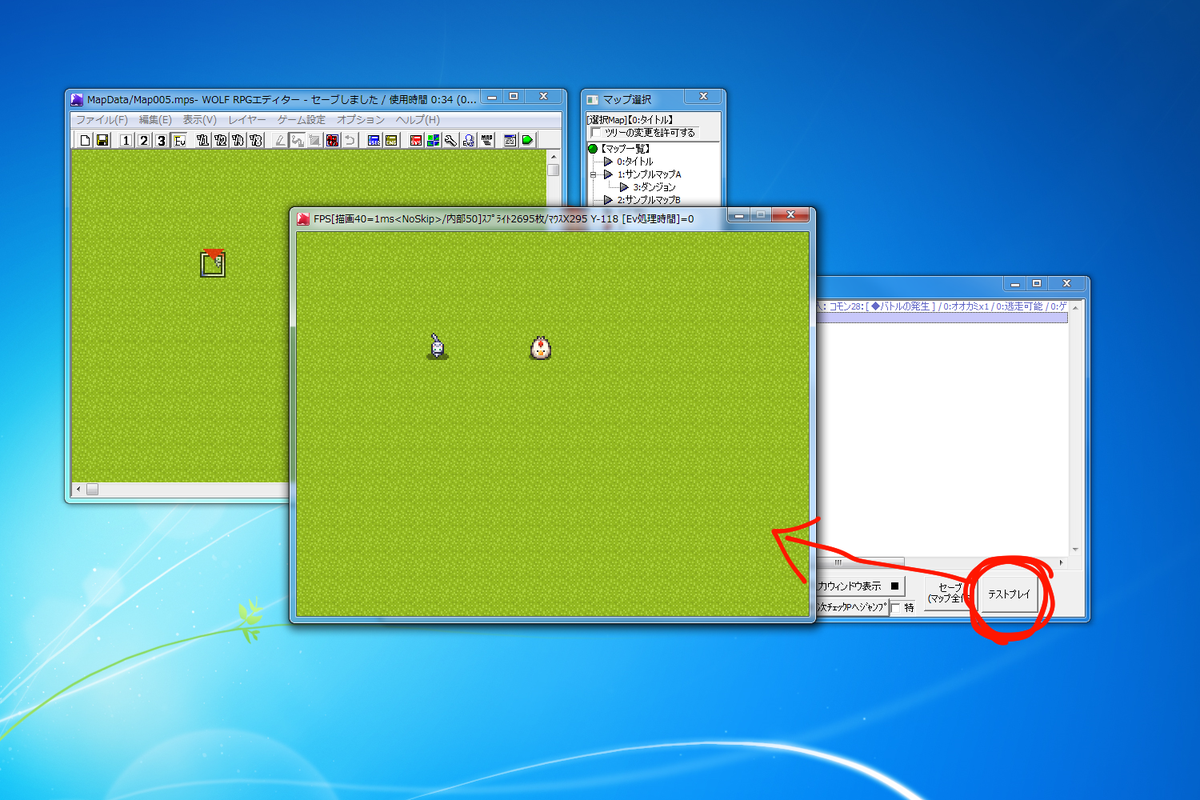 拡大
拡大
 ヤマサミ
@yamanami69
ヤマサミ
@yamanami69
あとはマップを増やしたりキャラを増やしたりして遊んでいきます。技能(魔法のたぐい)や敵キャラの情報を変えたいときは、青いアイコンからできますよ。 pic.twitter.com/YETU2vZa3S
2015-08-01 21:24:28 拡大
拡大
 ヤマサミ
@yamanami69
ヤマサミ
@yamanami69
あと、私がめちゃくちゃ参考にしたサイトがこちらです。わかりやすいですよ~ wikiwiki.jp/piporpg/ シッチャカメッチャカな説明でしたが、よいウディタライフを!(^O^)
2015-08-01 21:26:47